Dříve označovaný jako iPython Notebook, Jupyter Notebook je webová aplikace s otevřeným zdrojovým kódem, která uživatelům umožňuje interaktivně spouštět kód ve webovém prohlížeči spolu s některými vizualizacemi. Jupyter Notebook se většinou používá pro datovou vědu, která zahrnuje provádění operací, jako je vizualizace dat, statistické modelování, numerická simulace, čištění dat, strojové učení a mnoho dalšího.
Připojte se k nám, když se pustíme do instalace Jupyter Notebooku na Ubuntu 20.04.
Krok 1:Aktualizujte index balíčku
Prvním krokem při instalaci Jupyter Notebook je aktualizace nebo obnovení indexu balíčků a úložišť místního systému. Chcete-li toho dosáhnout, spusťte příkaz:
$ sudo apt update
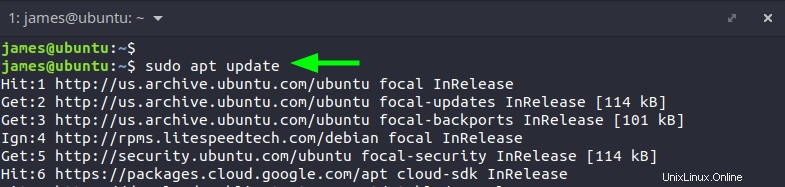
Krok 2:Nainstalujte Pip a další závislosti Pythonu
Pip – což je správce balíčků Python – bude ke konci vyžadován k instalaci Jupyter Notebooku. Jako takový nainstalujeme pip3 vedle python3-dev balíček, který se používá pro kompilaci rozšiřujících modulů Pythonu.
$ sudo apt install python3-pip python3-dev
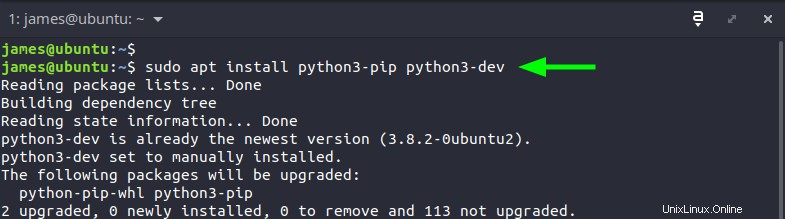
Krok 3:Upgradujte balíček pip a virtuální prostředí
Dále nainstalujeme balíček virtuálního prostředí. Nejprve však upgradujeme pip.
$ sudo -H pip3 install --upgrade pip
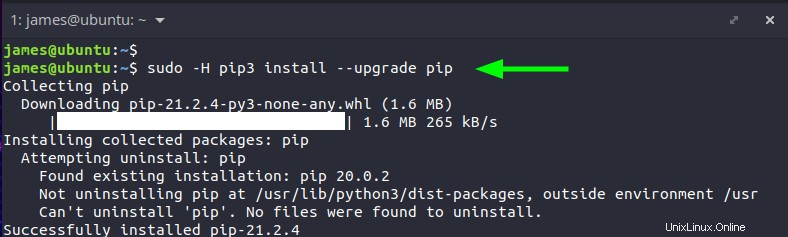
Poté nainstalujte virtualenv Nástroj Python. Toto je nástroj, který se používá pro vytváření izolovaných prostředí Pythonu.
$ sudo -H pip3 install virtualenv
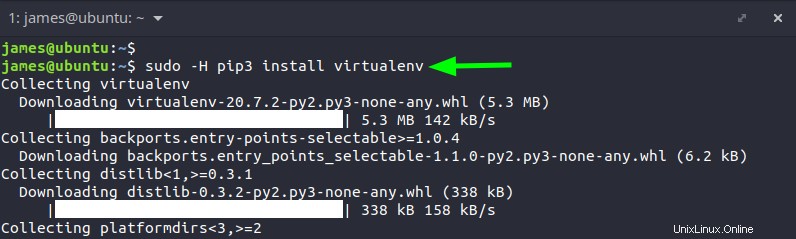
Krok 4:Vytvořte virtuální prostředí pro spuštění Jupyter
Jakmile jsou potřebné balíčky nainstalovány, musíte vytvořit adresář, který bude sloužit jako adresář kódu. Uvnitř tohoto adresáře vytvoříte virtuální prostředí a později jej použijete k instalaci Jupyter Notebook.
V našem případě vytvoříme adresář s názvem jupyter_dir a přejděte do něj pomocí následujících příkazů.
$ mkdir jupyter_dir
$ cd jupyter_dir

Dále vytvořte virtuální prostředí pomocí příkazu. Zde se naše virtuální prostředí nazývá jupyter_env
$ virtualenv jupyter_env
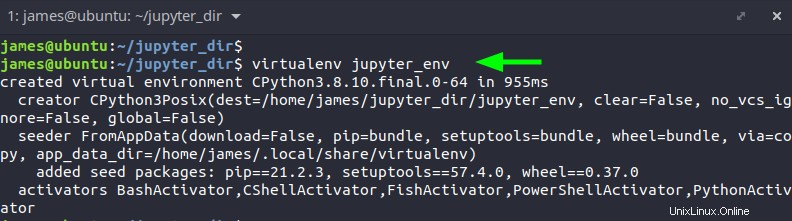
Dále aktivujte virtuální prostředí pomocí zdroje nástroj příkazového řádku.
$ source jupyter_env/bin/activate
Po spuštění příkazu si všimněte, že se výzva změní na název virtuálního prostředí (jupyter_env)
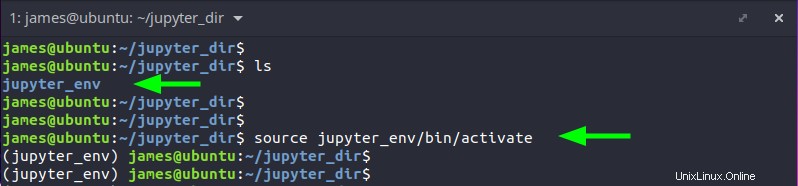
Krok 5:Nainstalujte a spusťte Jupyter Notebook
Po aktivaci virtuálního prostředí je posledním krokem instalace Jupyter Notebooku. Chcete-li toho dosáhnout, použijte správce balíčků pip3, jak je znázorněno.
$ pip3 install jupyter
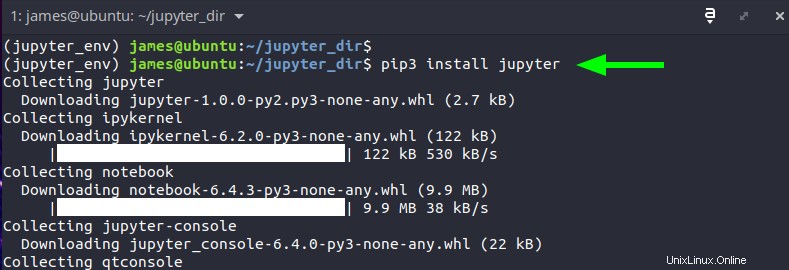
Po dokončení instalace spusťte Jupyter Notebook podle obrázku.
$ jupyter notebook
Zobrazí se určitý výstup, jak je znázorněno, potvrzující inicializaci a provozní stav platformy Jupyter Notebook. Úplně dole klikněte na a procházejte jeden z odkazů ve webovém prohlížeči.
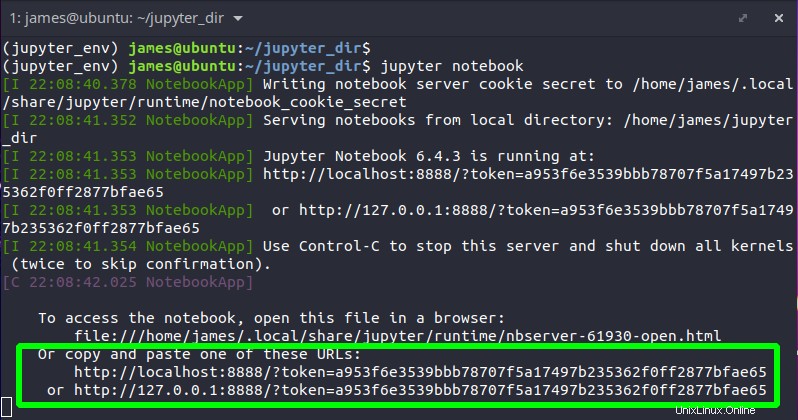
Tím se dostanete na domovskou obrazovku webové aplikace Jupyter Notebook.
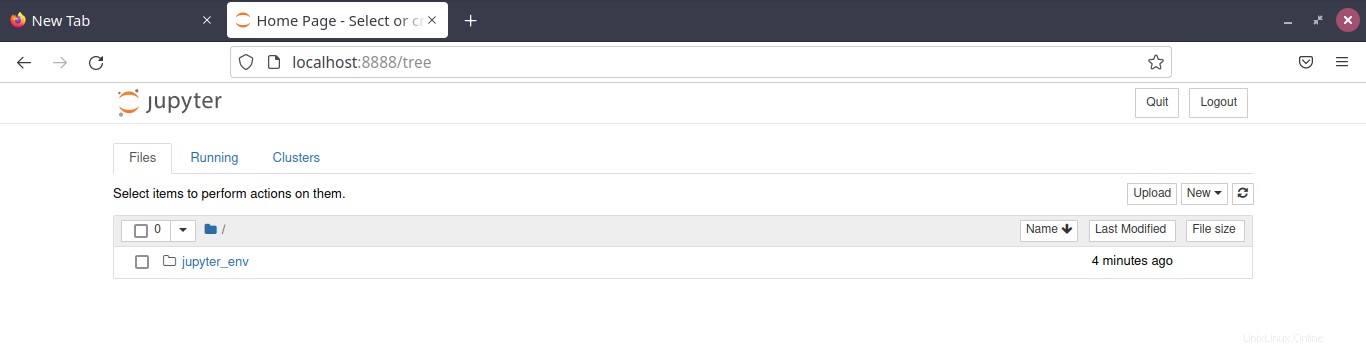
Chcete-li vytvořit projekt, klikněte na „Nový “ a vyberte možnost „Python3 možnost.
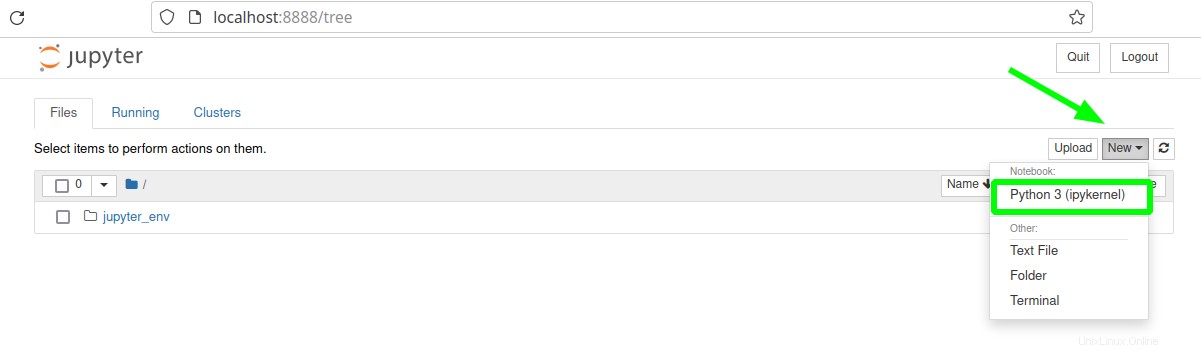
Tím se spustí zobrazený editor kódu, který poskytuje prostředí pro kódování řádek po řádku. Zde jsem spustil 2 jednoduché programy Python.
První program vytiskne zprávu „Ahoj kluci, vítejte v Jupyter Notebooku ” a druhý sčítá hodnoty dvou proměnných.
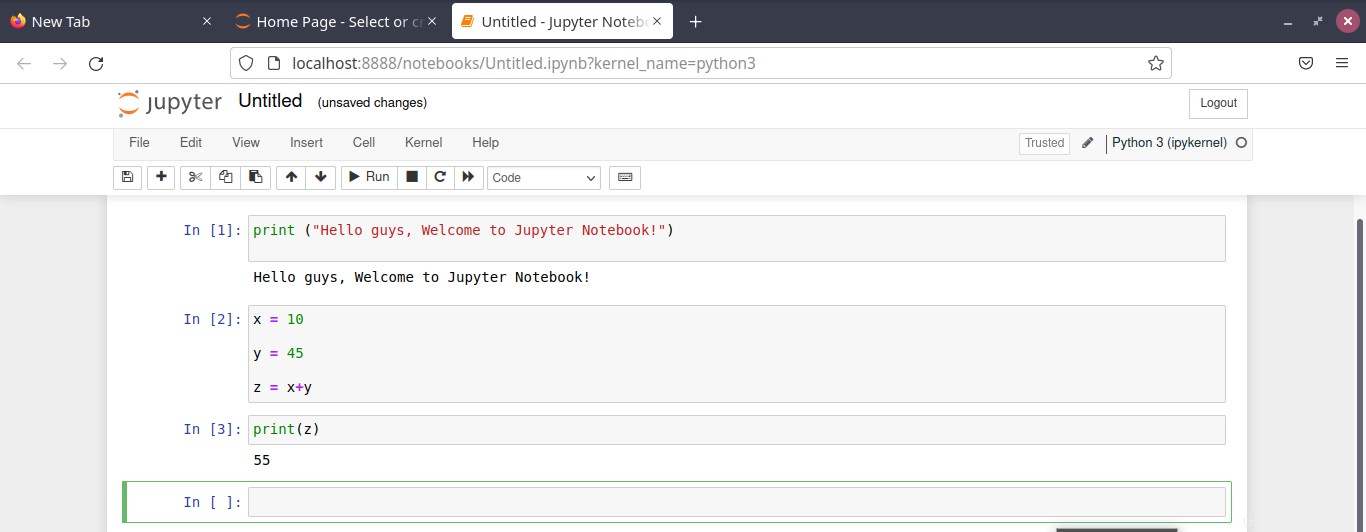
Závěr
A je to, lidi. V tomto krátkém tutoriálu jste se naučili, jak nainstalovat webovou aplikaci Jupyter Notebook na Ubuntu 20.04.